FANZAには、動画・VR動画・電子書籍・DMM TVの4つのアプリがあり、専用のアプリを使って視聴するととっても便利!
複数の端末で共有でき、サクサク快適に視聴できます。
ただし、アプリによって対応デバイスや視聴方法が異なるため注意も必要です。
本記事ではアプリの特徴や注意点から、視聴方法までわかりやすく説明していきます。
FANZAのアプリとは?魅力を紹介
FANZAで購入したアダルト動画やアダルト同人は、「DMMアプリ」を使うことでスムーズに視聴できます。
各コンテンツに対応したアプリは以下の4つ。AV動画・VR動画・同人コミックそれぞれのコンテンツに合ったアプリをダウンロードして、快適な視聴を楽しみましょう。

- DMM 動画プレイヤー
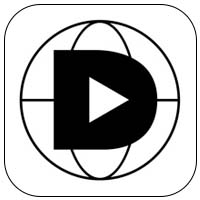
- DMM VR動画プレイヤー

- DMMブックス 電子書籍リーダー

- DMM TV
魅力その1:ログインするだけで簡単
DMMアプリの使用はとっても簡単!ストアからアプリをダウンロードして、「DMMアカウント」でログインするだけで、購入した動画やコミックがすぐに視聴できます。
視聴までの導線もスムーズで、煩わしい操作もありません。また、「お気に入り」や「未視聴」のコンテンツをワンボタンで検索でき、見たいコンテンツがすぐに見つけられます。
魅力その2:複数端末で共有できる
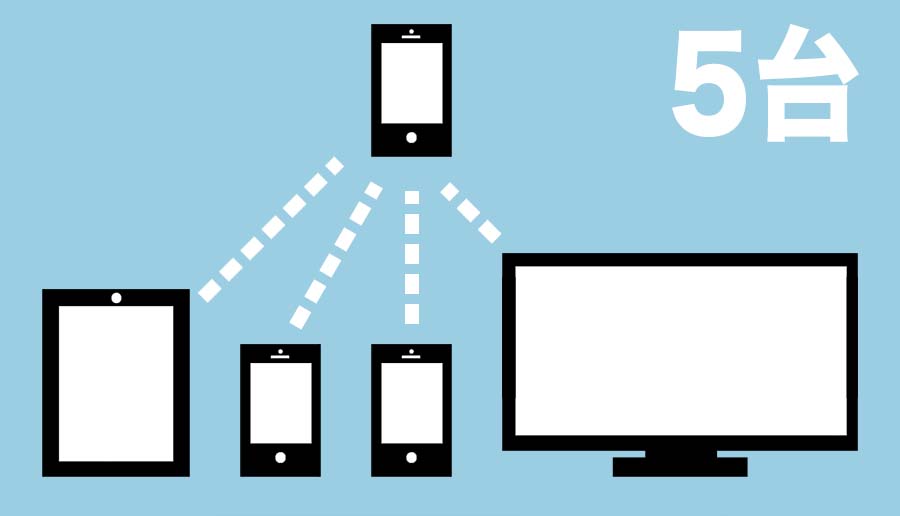
DMMアプリの同時登録デバイスは最大5台まで可能。スマホで購入した動画を、パソコン・タブレット・テレビなどのお好みの端末から視聴できます。
例えば自宅ではパソコンで動画を見て、外出先ではスマホで見ることも可能。また同じアカウントで異なるコンテンツのアプリをダウンロードできるため、動画はパソコン、コミックはタブレットと使い分けることもできます。
上限に達した場合は、登録済みのデバイスを解除することで新しいデバイスを追加できますよ。
魅力その3:マルチデバイスに対応
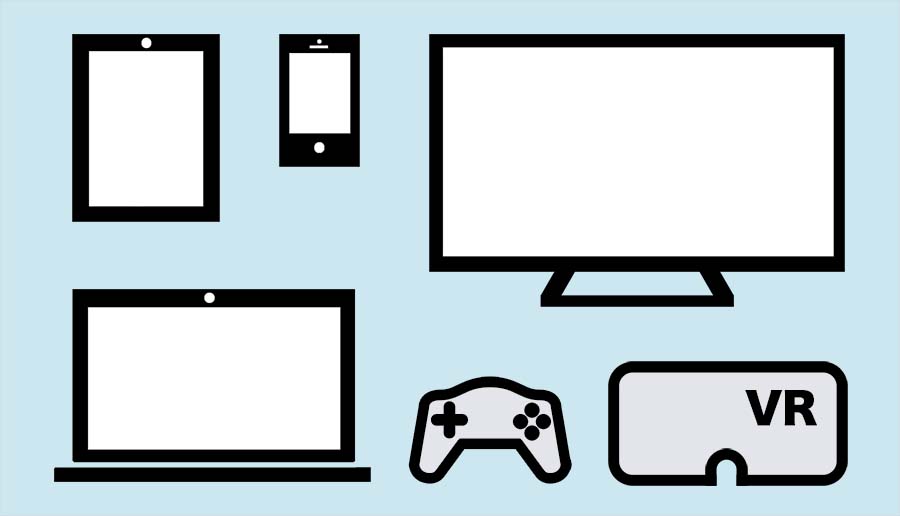
FANZAのコンテンツはマルチデバイスに対応。各コンテンツのアプリを端末にダウンロードすることで、スマホやパソコンはもちろん、テレビやVR機器などの様々なデバイスで視聴できます。
主な対応デバイスは以下の通り。詳細は各コンテンツで対応デバイスを確認しましょう。
Windows / Mac / iPhone / Android / タブレット / PS4・PS5 / VR機器
ブックス
Windows / Mac / iPhone / Android / タブレット
FANZAの動画をアプリで視聴する方法
FANZAの「ビデオ」フロアや「VR動画」フロアで購入した商品は、DMMのプレイヤーアプリで視聴できます。
視聴の手順は簡単4ステップ。ダウンロード視聴の方法やテレビで見る方法も合わせて紹介します。
手順1:アダルト動画を購入する
はじめにFANZAへログインし、FANZA 動画から、アプリで視聴する動画を購入しましょう。
ログインアカウントを持っていない人は、以下の3ステップで簡単に作成できます。
- FANZAの公式ページにアクセスして右上のマイメニュー(
 )へ
)へ - DMMアカウント登録ページにメアドとパスワードを入力して送信
- DMMから来たメールの認証URLをクリックして登録完了
「ビデオ」と「VR動画」で視聴で対応デバイスが異なるため、購入する動画の形式に注意してください。
初めてだから不安。という人は、無料で視聴できるAVやVR動画も公開されています。
手順2:アプリをダウンロードする
iPhoneもしくはAndroidのアプリストアからプレイヤーアプリを検索してダウンロードします。
FANZAのビデオ(AV)を視聴したい人は「DMM 動画プレイヤー」をダウンロードしてください。
FANZAのVR動画を視聴したい人は「DMM VR動画プレイヤー」をダウンロードします。
PCの場合は、FANZAの「DMM Player v2の利用方法」ページからWindows・Macどちらかのアプリをダウンロードしてください。
アプリを起動したらDMMのログイン画面が表示されます。IDとパスワードの入力欄に、DMMアカウント(メールアドレスとパスワード)を入力してログインしましょう。
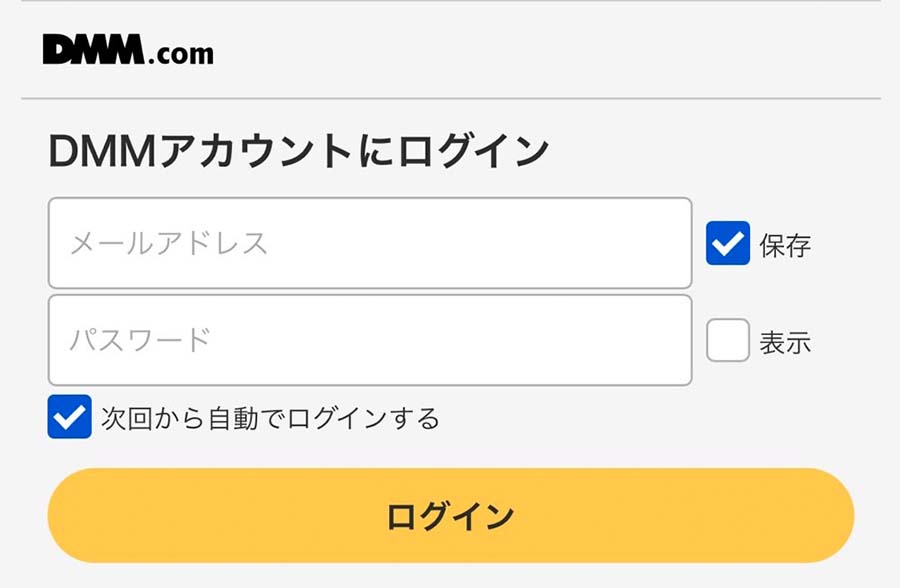
手順3:購入済み一覧の動画を再生する
アプリにログインすると、「購入済み」と表記された項目があります。購入済みを選択して、購入した動画を表示しましょう。
スマートフォンのアプリでは画面下部に購入済みの項目が表示されます。
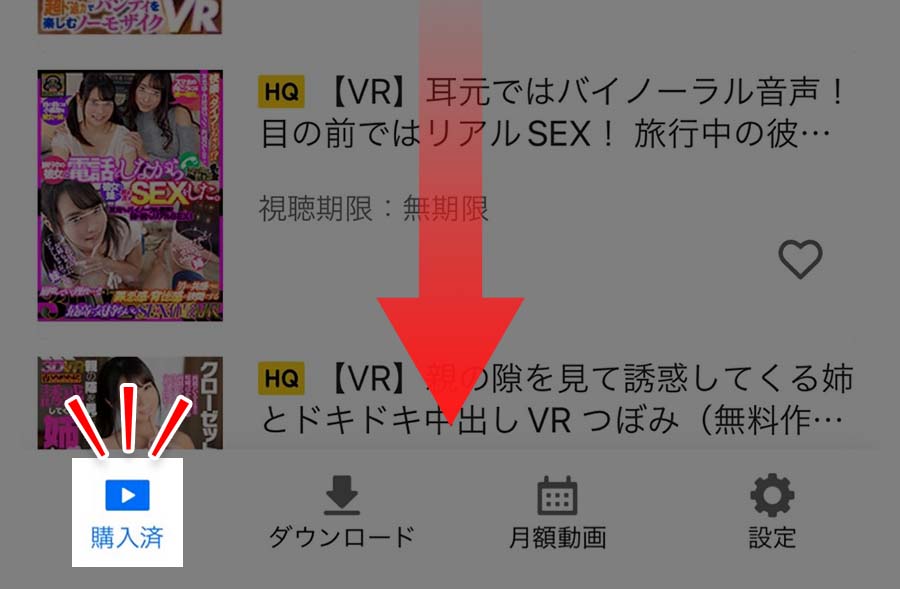
購入した動画の一覧が表示されたら、お好みの動画を選択して「ストリーミング」ボタンを押して再生します。
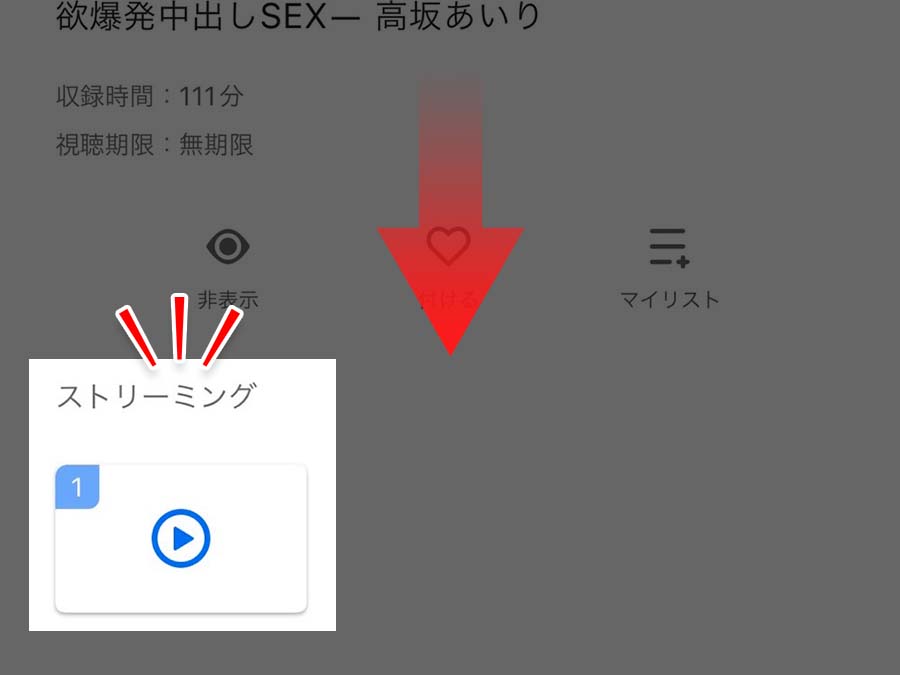
応用編:ダウンロード動画を再生するには
動画をダウンロードして視聴したい場合は、ストリーミング下の「ダウンロード」ボタンを押してください。
ダウンロードは通信環境の整った場所で行い、ダウンロード中は通信が切れないように注意しましょう。
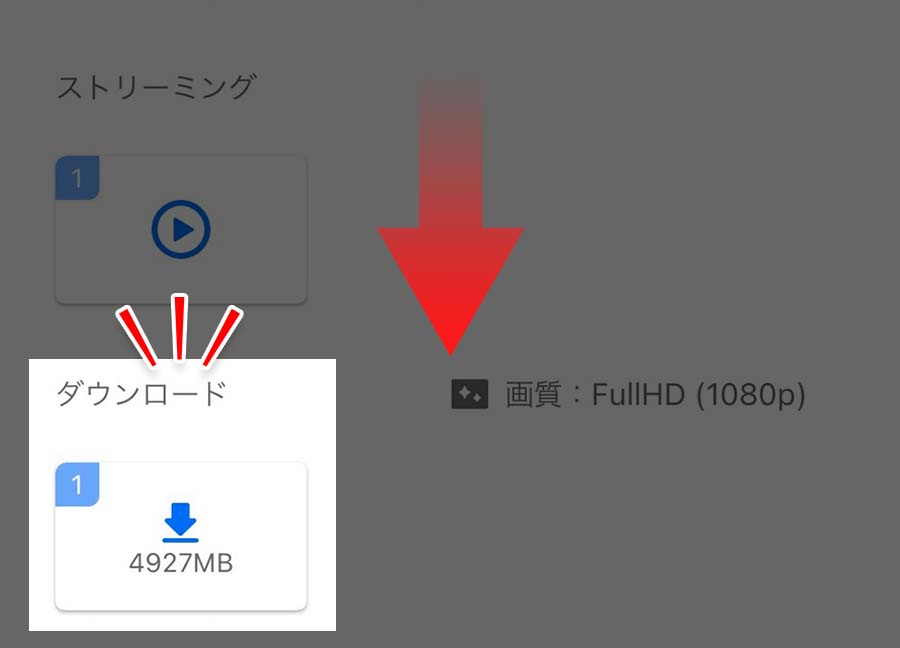
ダウンロードが完了すると、ダウンロードページに作品が追加されます。追加された作品を選択して、動画を再生しましょう。
応用編:テレビに接続するには
テレビやFire TV stick、Chromecastで視聴する場合は、ホームのアプリ検索に「dmm」と入力し、表示されたDMMアプリをダウンロードしましょう。

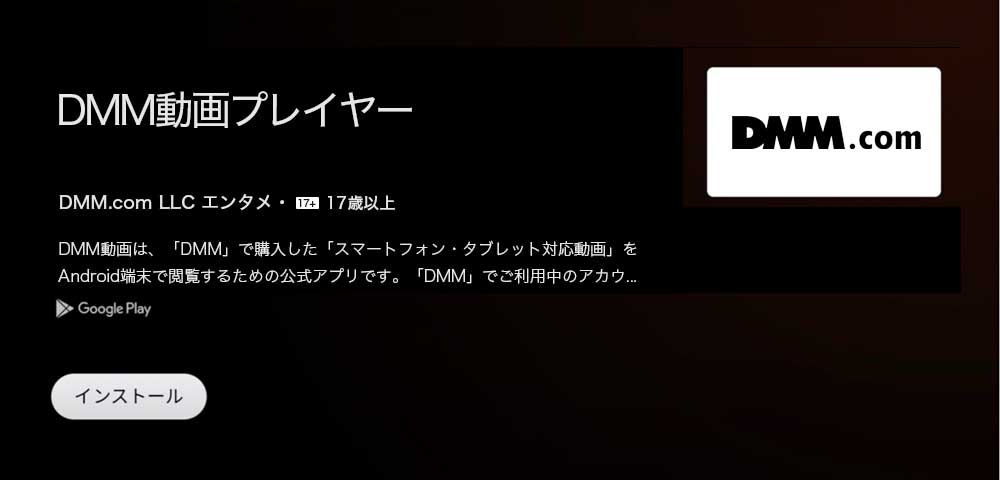
ダウンロードしたアプリを起動すると、DMMのログインページが表示されます。IDとパスワードの入力欄に、DMMアカウント(メールアドレスとパスワード)を入力してログインしてください。
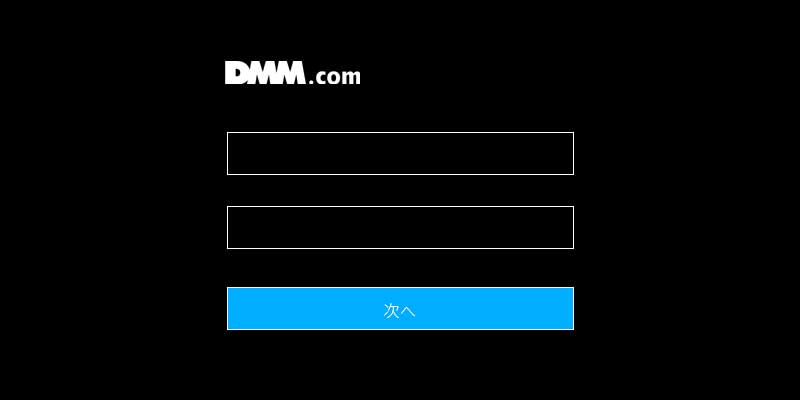
ログインすると購入済み一覧のページが表示され、テレビで視聴できる購入済み動画一覧が表示されます。お好みの動画を選択して再生してください。
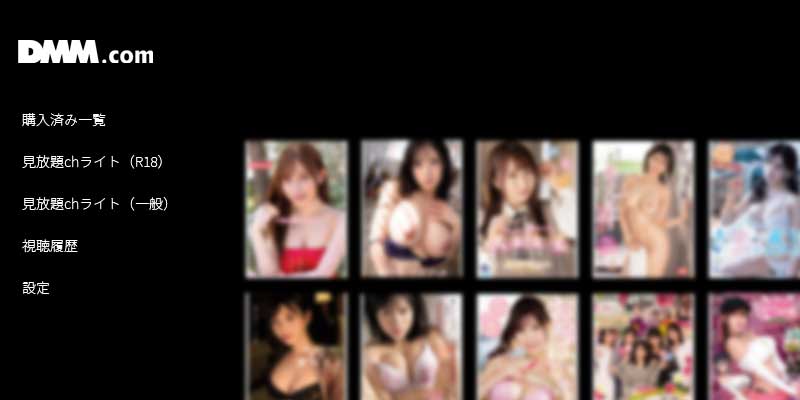
大画面テレビで見るAVは、迫力と臨場感があり、スマホやパソコンの小さい画面で見るより遥かに興奮します!とくにFANZAのAVは高画質でテレビとの相性も抜群! 本記事では、視聴方法がわからない人も、家族にバレるのが不安な人も、安心してF[…]
FANZAの同人をアプリで視聴する方法
「FANZAブックス」や「FANZA同人」で購入した電子書籍は、「DMMブックス 電子書籍リーダー」で視聴できます。
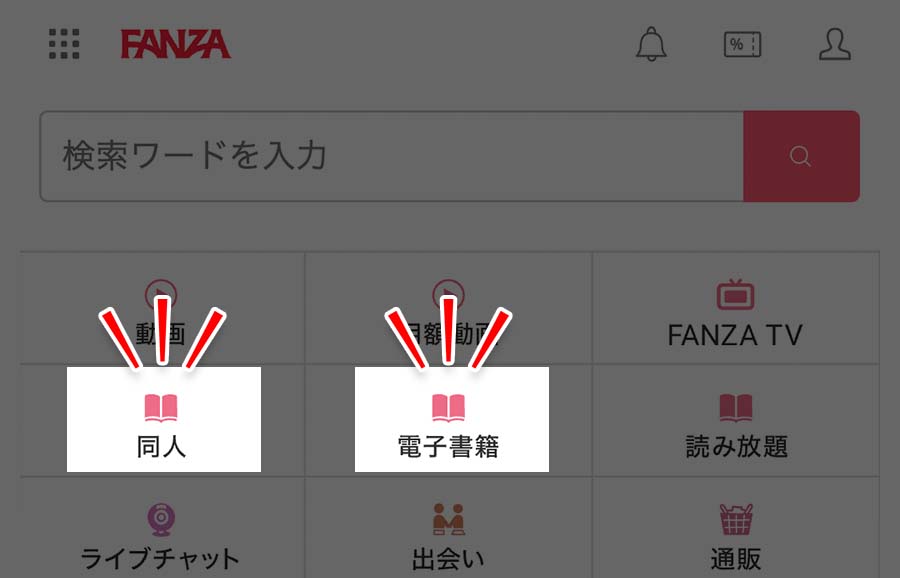
FANZA同人には、同人ゲームや同人音声など、対応していない作品もあるため、購入前に動作環境欄を確認しましょう。
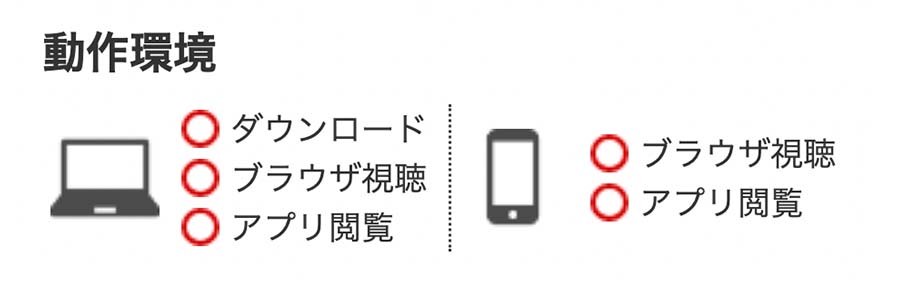
視聴の手順は簡単4ステップです。
手順1:コミックを購入する
はじめに、FANZAサイトの「同人コミック」もしくは「電子書籍」にアクセスして、お好みの本の「購入手続き」ボタンを押します。
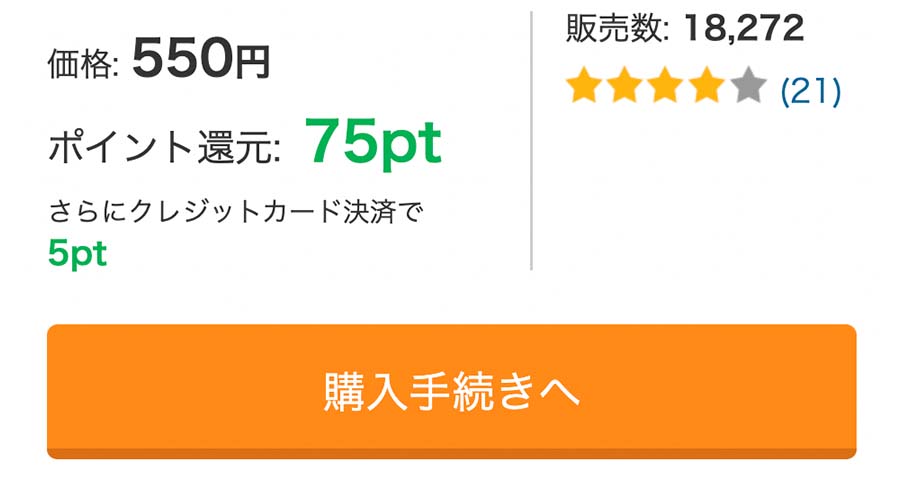
次に支払い方法の選択画面が表示されたら、お好みの支払い方法を選び購入を確定しましょう。
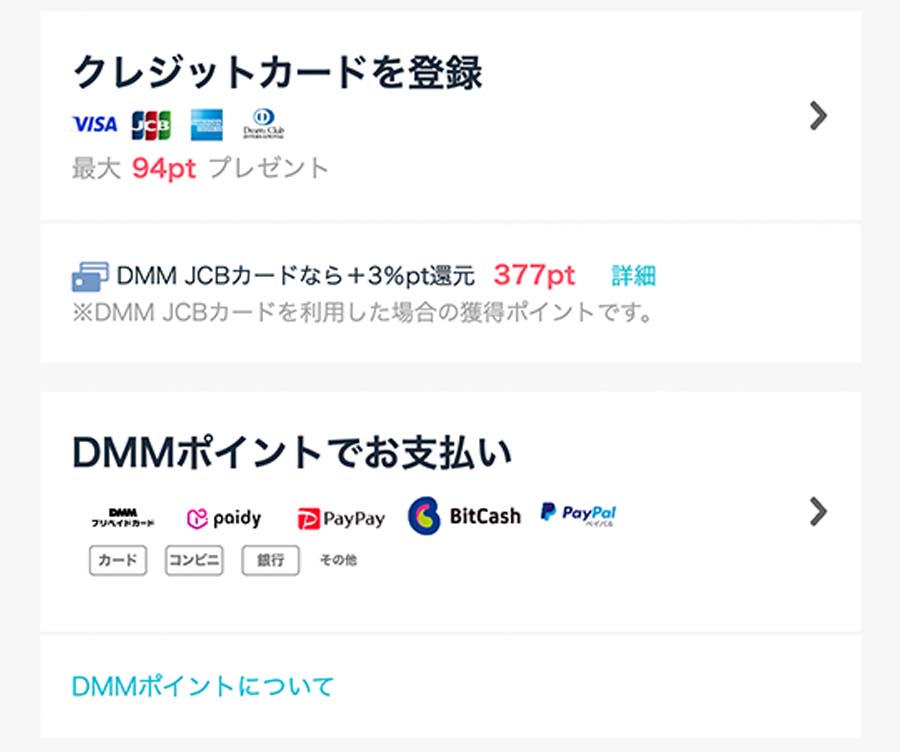
手順2:アプリをダウンロードする
スマホもしくはタブレットのアプリストアから「DMMブックス 電子書籍リーダー」を検索してダウンロードします。以下のリンクからもダウンロードできますよ。
Windows PCの場合は、FANZAの「PC用ビューアーアプリ」ページからアプリをダウンロードできます。
手順3:DMMアカウントでログインする
アプリを起動したら、左上のメニューボタンを押してメニューの一覧を開きます。一覧を開くと、最下部に「ログイン」と表記された項目があるため選択してください。
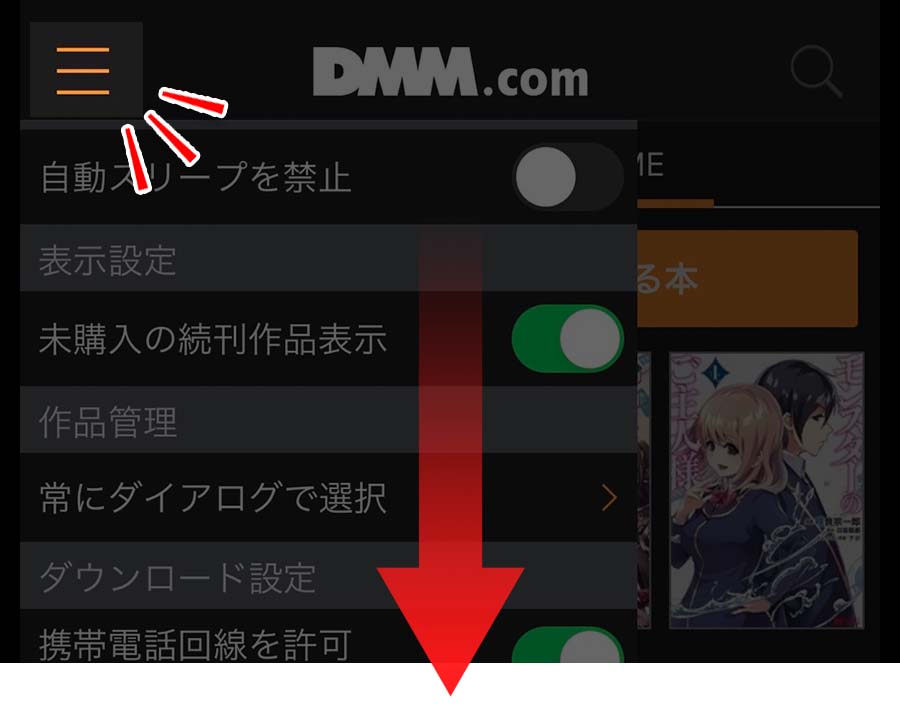
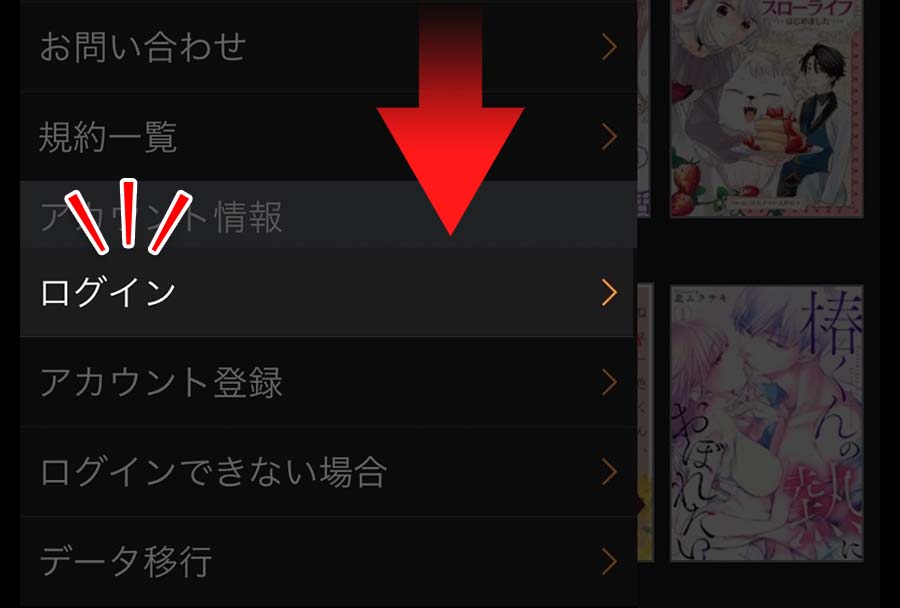
ログインを選択すると、アカウントの入力ページが開きます。DMMアカウントを入力してログインしましょう。
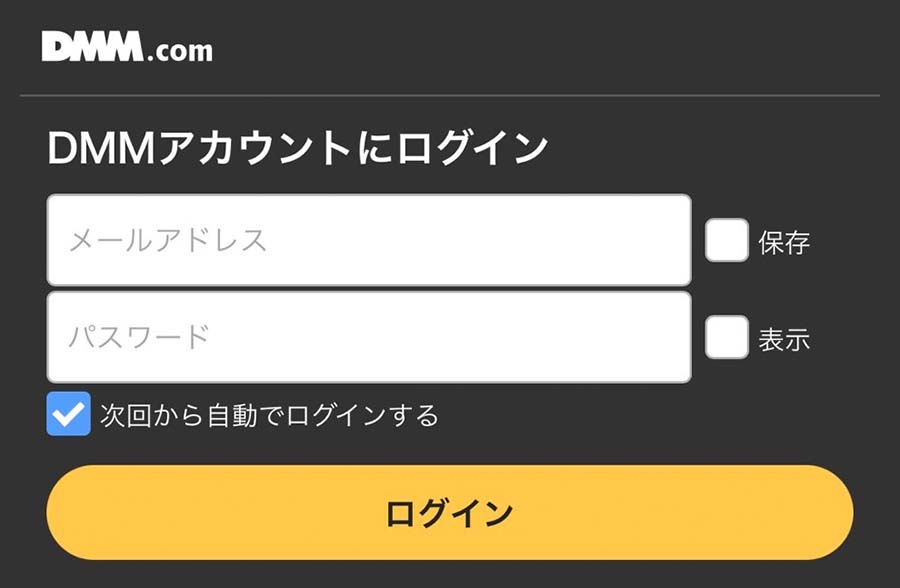
手順4:購入済み一覧のコミックを読む
ログインしたら「購入済み」と表記された項目を選択します。コミックの一覧からお好みの本を選んで読みましょう
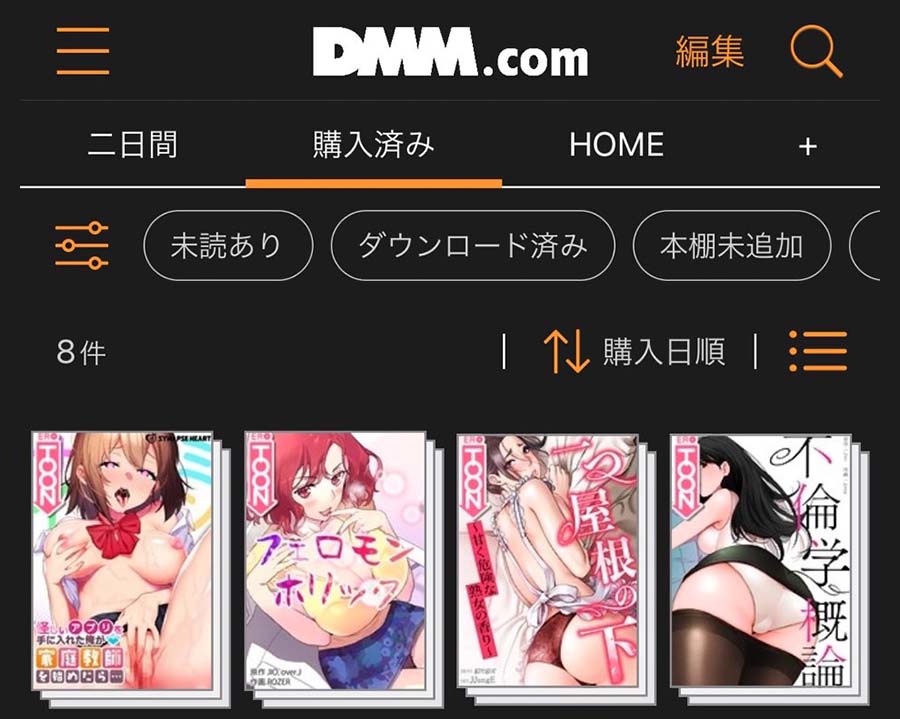
FANZA TV(DMM TV)をテレビで視聴する方法
FANZA TV(DMM TV)は、DMM.comの見放題サブスクサービスです。月額550円(初回30日間無料)のサービスに登録すると、約2,000本のアダルト動画と、17万本のアニメやエンタメが見放題で視聴できます。
ただし、スマホアプリでは視聴できるのは、アダルト無しのDMM TVのみ。スマホでFANZA TVを見る場合は、WEBサイトもしくは以下のデバイスからアプリで視聴できます。
対応デバイス
| アクオス | メーカーが設定している型番ラインがD, E, Fで始まる4K対応機種 |
|---|---|
| レグザ | 2021年以降に発売された、リモコンに「レグザナビ」ボタンのある機種 |
| Hisense | 2022年に発売された機種 ※2023年以降に発売されたモデルへの対応は未定 |
| ビエラ | 2017年以降に発売された4K対応機種 |
| 接続機器 | Fire TV/Chromecast/PlayStation®4/PlayStation®5 |
手順1:DMMプレミアムに入会する
テレビの操作をする前に、まずはスマホやパソコンからDMM TVに入会します。
入会方法は、FANZAにログイン後「DMMプレミアム会員登録ページ」から「30日間無料体験」ボタンを選択して、登録手続きを進めてください。
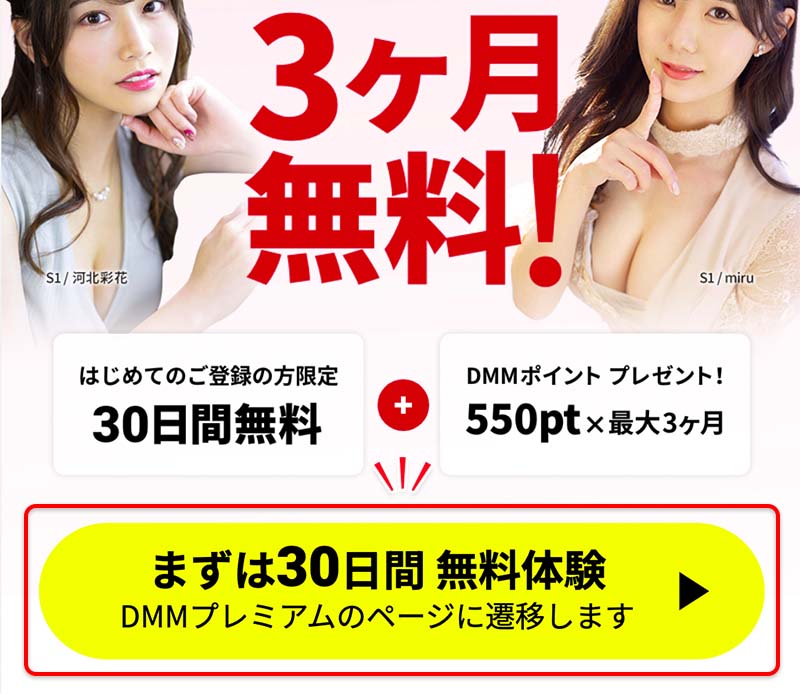
登録手続きのページでは、クレジットカードもしくはDMMポイントで決済し、登録完了です。
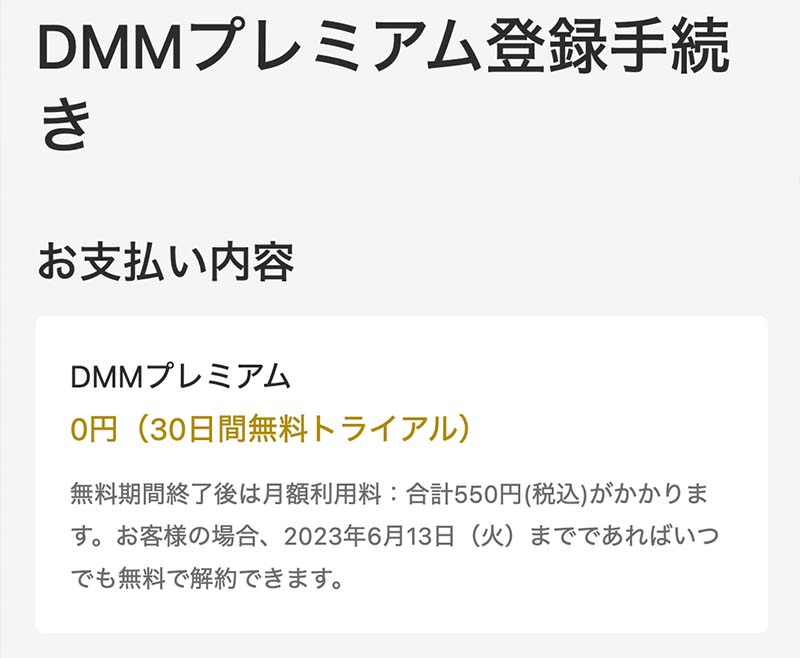
DMMポイントで決済する場合は、「30日間無料体験」の対象外となるため注意してください。
手順2:テレビにDMM TVをダウンロード
続いてテレビのリモコンで「アプリ」画面を開き、検索ボックスに「dmm」と入力して検索。表示した「DMM TV」のアイコンを選択します。

そのままDMM TVのダウンロードボタンを押し、ダウンロードが完了したら、「開く」を選択してDMM TVを起動します。

DMM TVを開いたら、はじめに登録したDMMアカウントを入力してログインしましょう。
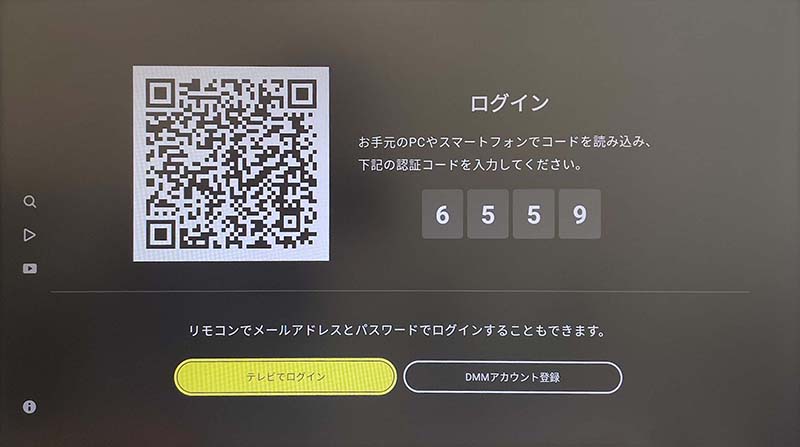
手順3:FANZA TVを視聴する
ログインすると左側にメニューが表示されます。メニューから「♥その他」を選択し、次に「FANZAへ移動」を選択してください。

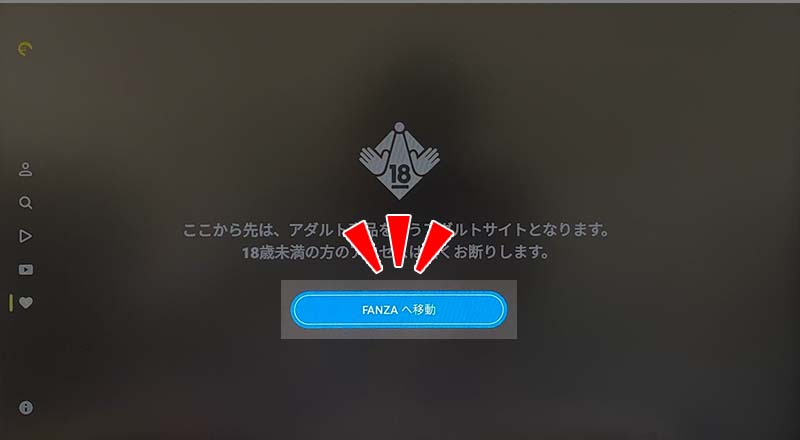
「FANZAへ移動」ボタンを選択すると、アダルト動画ページへ移動する直前にセキュリティーコードの入力画面が表示されます。はじめに設定した4桁のコードを入力してアダルトページに移ってください。
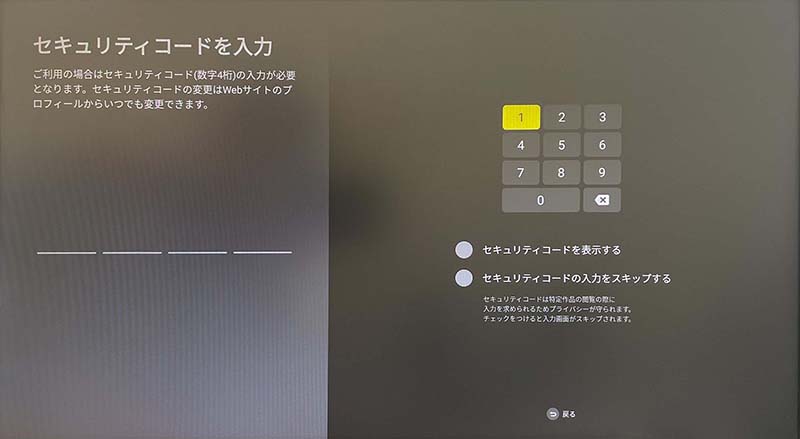
セキュリティーコード未設定の場合は、初期値の「0・0・0・0」になっている可能性があります。初期値を入力して確認しましょう。
アダルトページに移ると、約2,000本のアダルト動画が表示されます。お好みの動画を選び、再生ボタンを押してアダルト動画の見放題を楽しんでください。
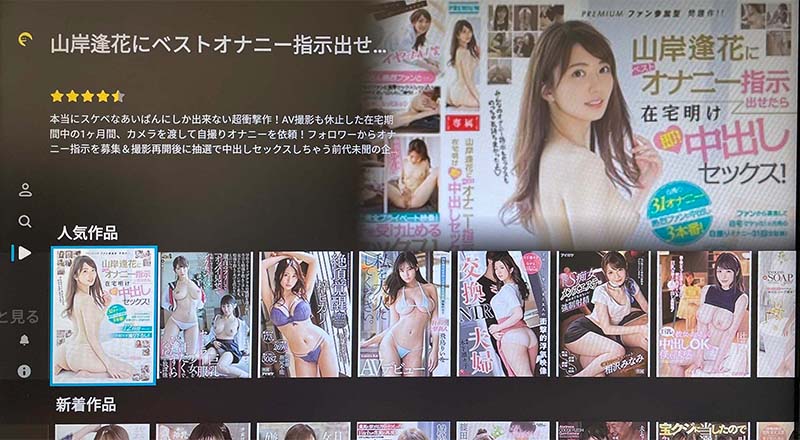
FANZA アプリのQ&A
FANZAのアプリでよくある質問を、Q&A形式でまとめました。
AndroidでもiOSでも利用できる?
FANZAのアプリは、以下のデバイスに対応しています。スマートフォンの2デバイス(Android・iOS)は全て対応。
ただし、古い機種だと起動しない場合があるため、スマートフォンの機種とOSに注意してください。
スマートフォンの対応機種
| メーカー | 機種 | OS |
|---|---|---|
| iPhone | iPhone 6s 以降 | iOS13以上 |
| Android | ■ Asus(Tango / Asus 5Z) ■ Galaxy(S8以降) ■ Xperia(XZ以降) ■ LG(Jo Jo L-02K / LG v30+) ■ Aquos(R以降) ■ HTC(U11 / HTC U12+) ■ Pixel(3以降) ■ Mate(20Pro以降) ■ Find(X / Reno 10X Zoom) |
バージョン 5.0以上 |
DMM 動画プレイヤーの対応デバイス
| スマホ | iPhone、iPad、Android |
|---|---|
| パソコン | Windows10以上 |
| PlayStation | PlayStation®4 |
DMM VR動画プレイヤーの対応デバイス
| スマホ | iPhone、iPad、Android |
|---|---|
| Meta | Quest 3、Quest 2、Quest Pro |
| PICO | PICO 4 |
| PCVR | Vive、 Vive Pro、Vive Cosmos、Windows Mixed Reality |
| PlayStation | PlayStation®4、PlayStation®VR |
DMM TVの対応デバイス
| アクオス | メーカーが設定している型番ラインがD, E, Fで始まる4K対応機種 |
|---|---|
| レグザ | 2021年以降に発売された、リモコンに「レグザナビ」ボタンのある機種 |
| Hisense | 2022年に発売された機種 ※2023年以降に発売されたモデルへの対応は未定 |
| ビエラ | 2017年以降に発売された4K対応機種 |
| PlayStation | PlayStation®5、PlayStation®VR2 |
アプリの利用に料金は発生する?
FANZAを視聴するアプリは、完全無料でダウンロードでき、利用に料金が発生することはありません。
ただし、DMM TV(FANZA TV)などの月額サービスに会員登録する場合は、アプリの利用とは別でサービスの利用に定額料金が発生するため注意しましょう。
動画をダウンロードしても違法じゃない?
FANZAの動画や電子書籍は、DMMのプレイヤーアプリ内でダウンロード視聴しても違法になりません。
ただし、DMM社が管理するアプリ以外のソフトでダウンロードしたり、ダウンロードした動画を無断でアップロードすると、著作権の侵害にあたるため注意しましょう。
アプリを消したら動画も消える?
アプリにダウンロードした動画は、アプリをアンインストールするとダウンロードファイルから削除されます。そのため、アプリを再インストールした場合は、ダウンロードのし直しが必要です。
ただし、アプリを消しても購入したデータが消えるわけではありません。WEBからもアプリからもいつでも視聴できます。
動画は何本までアプリに入る?
アプリに保存できる動画は、デバイスのメモリ容量に左右されます。メモリが少ないデバイスでは、高画質の動画をダウンロードできない場合もあります。
Wi-Fi回線を利用している場合は、ストリーミング再生もおすすめですよ。
まとめ
FANZAのアダルト動画やアダルトコミックは、4つのアプリで楽々視聴できます。
- DMM 動画プレイヤー
- DMM VR動画プレイヤー
- DMMブックス 電子書籍リーダー
- DMM TV
アプリを利用することで、通信環境が悪い場所でもストレスなく視聴が可能。
また、テレビやVR機器などのマルチデバイスに対応しているため、スマホでは体験できないリアルで迫力ある映像を体験できます。






